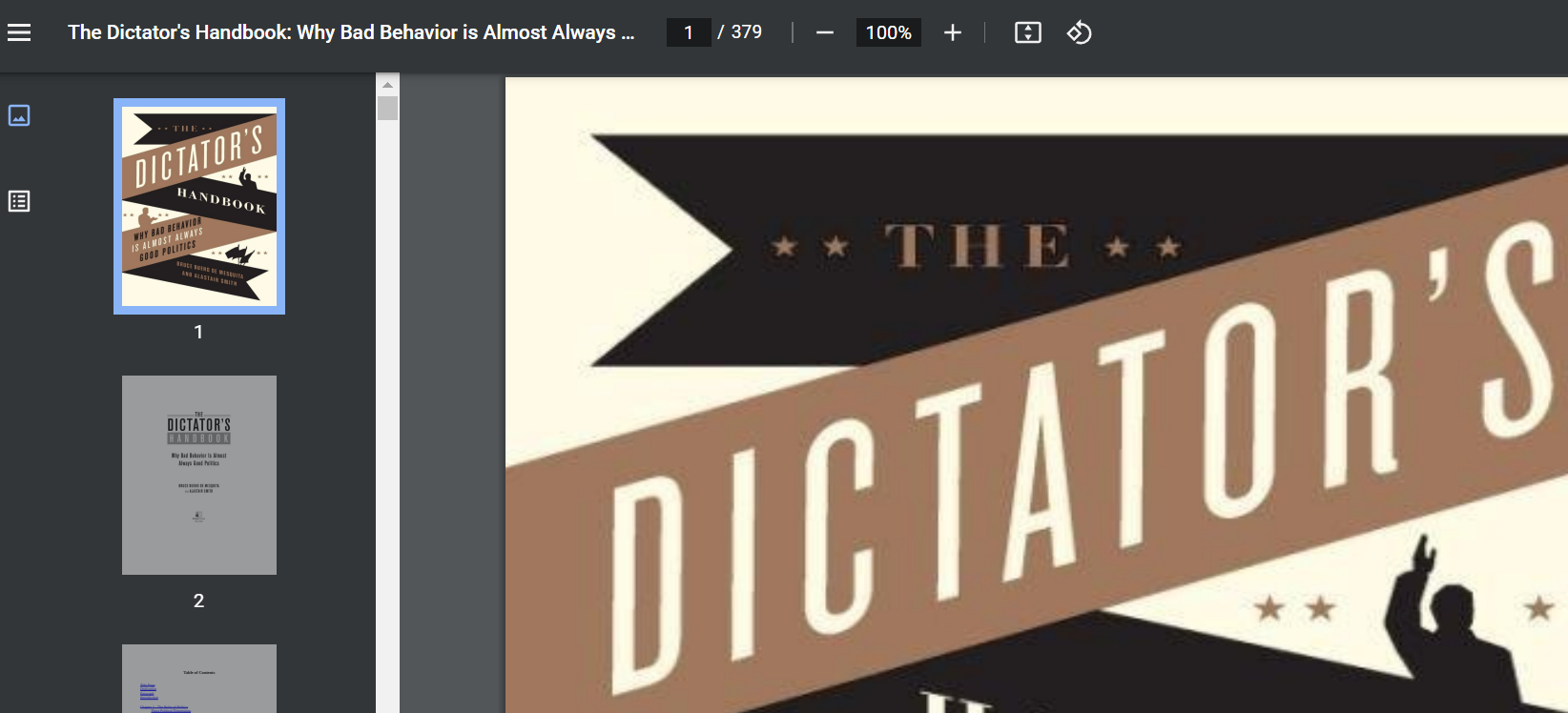前言
我打算做数学、物理等的教程便于自己将来阅读,但是上传latex公式和各种图像比较费时费力,于是乎我想到用图片来解决这个问题。然而,用typora结合picgo往github仓库里面上传图片总会有很多图片上传失败,而且图片过多影响博客加载速度,让我很受打击。睡前想到可以用在线pdf阅读的方式来进行这项事业,我于是第二天把准备好的图片先转成pdf文件,然后把pdf文件上传到github仓库,再通过开启github pages的功能获得在线预览的URL实现文件在线阅读。
加载时间过长可以通过边加载边渲染的方式进行,不过这实现难度有点高,我选择了用cdnjs库来加速加载过程。虽然这样加速效果明显,但是这种效果可能都是缓存作用的结果,而不是cdn加速的结果。我JS学得太差,暂时无从得知确切原因。
最后我测试了下实际效果,在chrome浏览器上至少第二次加载速度特别快,但是Firefox浏览器和Android端chrome浏览器都只能下载文件而无法实现在线阅读。
Firefox浏览器中不能在线浏览是IDM下载工具导致的,卸载IDM之后可以正常阅读。清理缓存后发现加速加载效果主要是靠缓存实现的,使用cndjs能加快加载速度但是不是瞬间开启。
用安装Ubuntu系统的电脑上的chrome浏览器实测发现页面颜色会发生变化,不知原因。引用新的cndjs后Android端chrome浏览器仍旧不能在线阅读,只能下载文件。此外可以用分页的方式加快访问速度,但我不会编辑相应代码,我还能接受现在这种阅读方式。这些问题留待以后解决!
创建pdf文档
# 将JPG合并为PDF——将多个JPG图片合并为一个PDF文件,而不是多个PDF文件
简介:
- 可添加最多100张图片,格式可以是JPG、PNG、GIF、WEBP或SVG等。
- 拖放图片以对图片进行排序。点击图片并点击删除按钮可将其从列表中删除。
- 设置选项,然后点击“开始合并”按钮。输出的PDF文件将会列在“输出文件”区域。|
下载生成的pdf文档时可以选择压缩pdf文档,因为在Github网页上上传文件大小上限是25MB。更大的文件需要用git-lfs从本地推送上去。
新建github仓库
我原本用hugo-embed-pdf来实现在线阅读,这是工具通过把pdf文件渲染成图片来阅读,但是在双分支结构下文件路径不好处理,打开页面总显示404让我内心崩溃。此外我希望打开一个新界面显示pdf文件必要时好可以下载到本地,而不是在那块小小区域来阅读pdf书籍。我于是在github上创建了个新仓库book。以下是在WSL2(Linux操作系统同理)上的操作:
| |
可能出现如下错误:
| |
错误显示本地仓库和远程仓库失去联系,因为提前执行了git remote add命令。按上面步骤即可正确推送。
和Github Pages仓库联结
开启github pages功能:
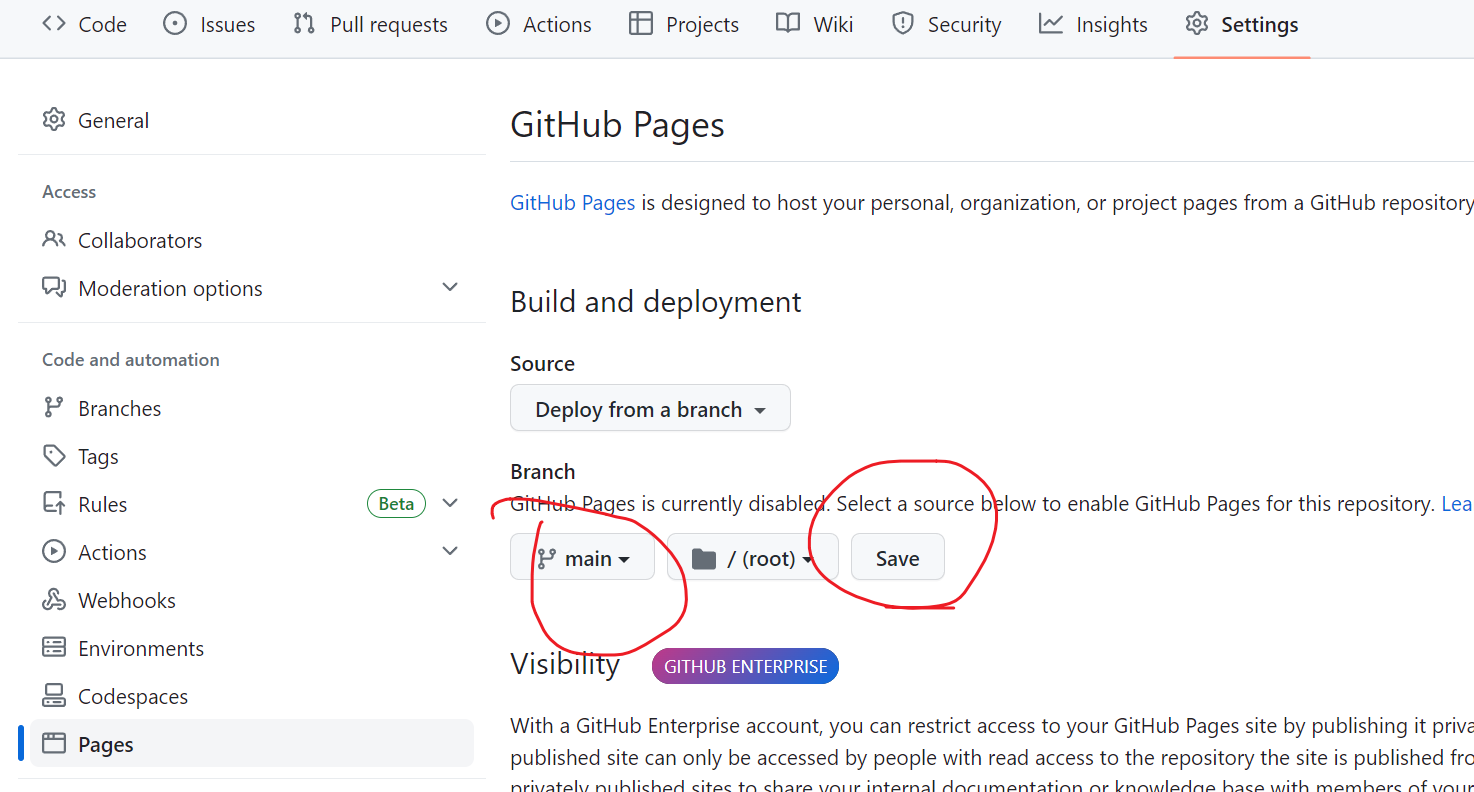
在当前页面上,你可能对本节的这部分感兴趣“…or push an existing repository from the command line(或者从命令行推送一个现有存储库)”。你应该看到本节中列出的两行代码。复制整个第一行,将其粘贴到命令行中,然后按 Enter 键。命令应该看起来像是这样的:
BASHCopy to Clipboard
1git remote add origin https://github.com/chrisdavidmills/my-repository.git接下来,键入以下两个命令,每个命令之后按 Enter。这些指令将会把代码上传到 GitHub,并要求 Git 管理这些文件。
BASHCopy to Clipboard
1 2git add --all git commit -m 'adding my files to my repository'最后,将代码推送到 GitHub,通过你正在访问的 GitHub 网页,然后输入我们看到的两个命令中的第二个命令“ …or push an existing repository from the command line(或从命令行部分推入现有存储库)部分”:
BASHCopy to Clipboard
1git push -u origin master现在你需要为你的仓库开启 GitHub pages 分支。为此,其在仓库的主页中选择 Settings,然后从左侧的侧边栏中选择 Pages。在 Source 下选择“main”分支。页面应该会自动刷新。
重新回到 GitHub Pages 部分,你应该会看到形式为“Your site is ready to be published at
https://xxxxxx.”的一行内容。如果你点击这个 URL,你应该会跳转到你的示例的实时演示版本,提供的主页名为
index.html——这是默认的入口点。如果你的网站的入口点不是这个,例如myPage.html,你需要访问https://xxxxxx/myPage.html。
Suppose your personal website is hosted in a Github page as follows:
| |
The repository should be name as username.github.io. If you have a pdf file named document.pdf and you place it in the directory folder then you should be able to open it directly in the browser through the following link:
| |
To allow the user to open the pdf in a new window in the browser, you may use the following HTML, where “PDF” points to the link:
| |
下载并上传相应的pdfjs文件夹
# PDF.js——A general-purpose, web standards-based platform for parsing and rendering PDFs.
我在建立仓库时就提前上传pdfjs文件夹了,这里不再介绍。如果之前没上传,可以从上面链接下载解压后手动上传。
调用cdnjs加速
cdnjs.cloudflare.com 是一个开放的免费 CDN(内容分发网络)服务,它提供了许多流行的前端库和框架,可以帮助开发人员更快速、高效地开发网站和应用程序。
jspdf
PDF Document creation from JavaScript
jspdf 是一个 JavaScript 库,用于在浏览器中生成 PDF 文件。
使用 cdnjs.cloudflare.com 上的 jspdf 库非常简单。只需在您的 HTML 页面中添加以下代码,就可以将该库包含到您的项目中:
<script src="https://cdnjs.cloudflare.com/ajax/libs/jspdf/2.5.1/jspdf.umd.min.js" integrity="sha512-qZvrmS2ekKPF2mSznTQsxqPgnpkI4DNTlrdUmTzrDgektczlKNRRhy5X5AAOnx5S09ydFYWWNSfcEqDTTHgtNA==" crossorigin="anonymous" referrerpolicy="no-referrer"></script>
pdfjs
在HTML页面直接调用下面的JS脚本即可。
URL:
| |
Script Tag:
| |
主要有下面几种压缩后(压缩能加快加载速度)的脚本,但我不知道它们具体有什么区别👀。
| |
这将从 CDN 中获取 jspdf 库的最新版本并将其添加到所需项目中。
实测
简易语法
| |
文件名最好用英语而不是汉语,便于解析。